Um Sicherheitskopien ihrer Apps und Daten müssen sich iPhone- und iPad-Besitzer keine Sorgen machen. Beim Synchronisieren mit iTunes legt das Programm automatisch ein Backup aller iPhone/iPad-Daten auf dem Rechner ab. Viele Anwender fragen sichallerdings: wo liegen die Backups?
Ins Backup wandern alle Daten und Apps des iPhones. Alle Mails, alle Kontakte, alle Termine, alle Notizen. Einzige Ausnahmen: synchronisierte Multimedia-Dateien wie Fotos oder Musik, die Sie über iTunes auch auf dem Rechner nutzen. Bei jedem neuen Backup wird die alte Sicherheitskopie überschrieben. Wenn Sie also einen bestimmten Zustand des iPhones dauerhaft sichern möchten, müssen Sie die Backupdateien kopieren und zum Beispiel auf einer externe Festplatte ablegen.
Hier liegen die iTunes/iPhone/iPad/iPod-Touch-Backupdateien
Stellt sich die Frage, wo die Sicherheitskopien abgelegt werden. Die Backups und Sicherheitskopien Ihres iPhones und iPads finden Sie je nach Rechnersystem in folgenden Ordnern:
Mac:
Library/Application Support/MobileSync/Backup/
Um den Ordner „~/Library“ unter Mac OS X Lion 10.7 oder neuer zu suchen, halten Sie die Wahltaste gedrückt, und wählen „Gehe zu“ > „Library“.
Windows XP
Dokumente und Einstellungen/<Benutzername>/Application Data/Apple Computer/MobileSync/Backup
Um den Ordner „Application Data“ zu suchen, wählen Sie „Start“ > „Ausführen“. Geben Sie%appdata% ein, und klicken Sie auf „OK“.
Windows 7 und Vista
Benutzer/<Benutzername>/AppData/Roaming/Apple Computer/MobileSync/Backup
Um den Ordner „AppData“ zu suchen, klicken Sie auf „Start“, geben Sie %appdata% in die Suchleiste ein, und drücken Sie die Eingabetaste.
Windows 8/8.1
Benutzer/<Benutzername>/AppDataRoamingApple ComputerMobileSyncBackup
Um den Ordner „AppData“ zu suchen, klicken Sie auf die Lupe in der oberen rechten Ecke, geben Sie %appdata% ein, und drücken Sie die Eingabetaste.
Das Backup besteht aus einem Ordner mit einem Ordnernamen aus 41 Zeichen und Ziffern. Darin befinden sich die Backupdateien mit ebenfalls kryptischen Bezeichnungen aus Ziffern und Buchstaben.
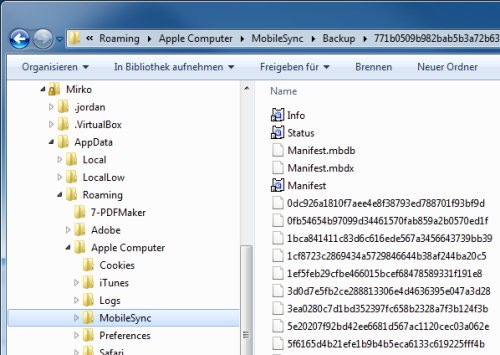
Ein wichtiger Hinweis noch: Unter Windows ist der Unterordner „AppData“ oder „Application“ mitunter versteckt und nicht sichtbar. Um ihn anzuzeigen, müssen Sie den Befehl „Organisieren | Ordner- und Suchoptionen“ aufrufen und im Register „Ansicht“ die Option „Versteckte Dateien und Ordner | Ausgeblendete Dateien, Ordner und Laufwerke anzeigen“ aktivieren.